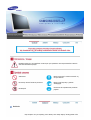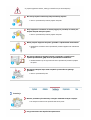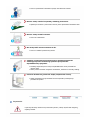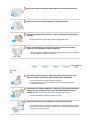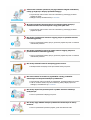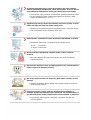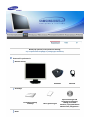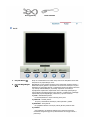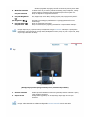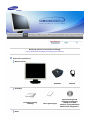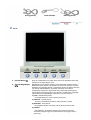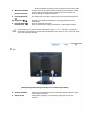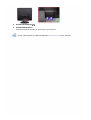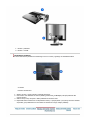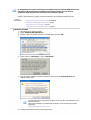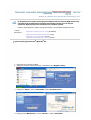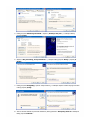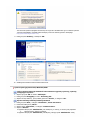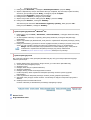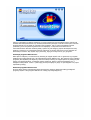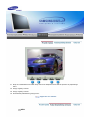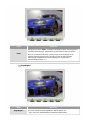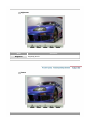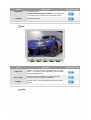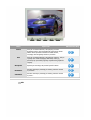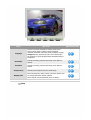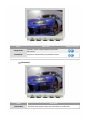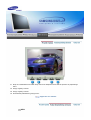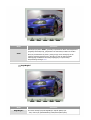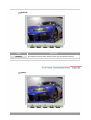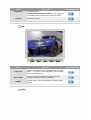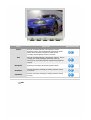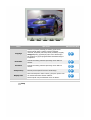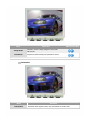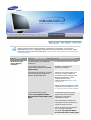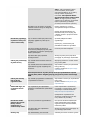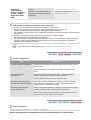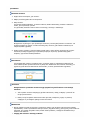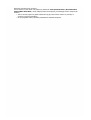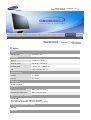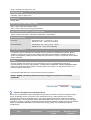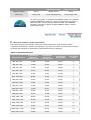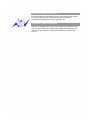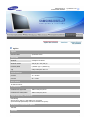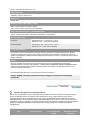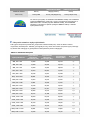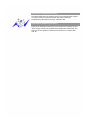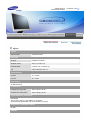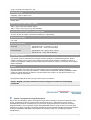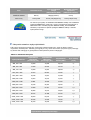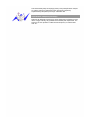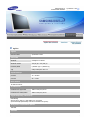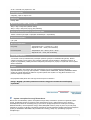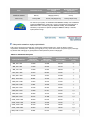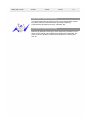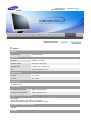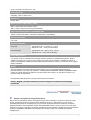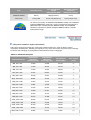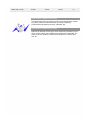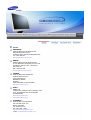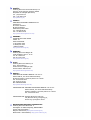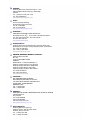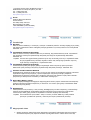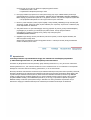Instalac
j
a sterowników Instalac
j
a o
p
ro
g
ramowania
SyncMaster 710V/910V/510M/710M/910M/712V

Niezastosowanie się do wskazówek oznaczonych tym symbolem może doprowadzić do obrażeń
ciała lub uszkodzenia sprzętu.
Zabronione.
Należy przeczytać i zawsze stosować się
do tych zaleceń.
Nie należy otwierać obudowy monitora.
Należy wyjąć wtyczkę z gniazda
zasilającego.
Nie dotykać.
Uziemienie dla zapobieżenia porażenia
prądem.
Zasilanie
Gdy komputer nie jest używany przez dłuższy czas należy włączyć funkcję DPMS. Jeśli

się używa wygaszacza ekranu, należy go ustawić na tryb "ekran aktywny”.
Nie należy używać zniszczonej lub poluzowanej wtyczki.
z Może to spowodować porażenie prądem lub pożar.
Przy wyłączaniu z zasilania nie należy ciągnąć za przewód; nie należy też
dotykać wtyczki mokrymi rękami.
z Może to spowodować porażenie prądem lub pożar.
Należy używać wyłącznie wtyczki i gniazdka z odpowiednim uziemieniem.
z Niewłaściwe uziemienie może spowodować porażenie prądem lub uszkodzenie
sprzętu.
Nie należy nadmiernie wyginać wtyczki i przewodu, ani kłaść na nie
ciężkich przedmiotów, gdyż może to spowodować uszkodzenie.
z Niezastosowanie się do tego zalecenia może spowodować porażenie prądem
lub pożar.
Nie należy podłączać zbyt wielu urządzeń i przewodów do jednego
gniazdka.
z Może to spowodować pożar.
Instalacja
Monitor powinien być ulokowany w miejscu możliwie suchym i czystym.
z We wnętrzu monitora może powstać zwarcie lub pożar.
Przy przenoszeniu nie dopuścić do upuszczenia.

z
Może to spowodować uszkodzenie sprzętu lub obrażenia cielesne.
Monitor należy umieścić na płaskiej i stabilnej powierzchni.
z Spadnięcie monitora z powierzchni roboczej może spowodować obrażenia ciała.
Monitor należy stawiać ostrożnie.
z Może ulec uszkodzeniu.
Nie należy kłaść monitora ekranem w dół.
z Może to uszkodzić powierzchnię ekranu.
Installing a wall bracket must be done by a qualified professional.
Instalację wspornika naściennego powinien przeprowadzić
wykwalifikowany specjalista.
z Instalacja wykonana przez osoby niewykwalifikowane może prowadzić do
obrażeń ciała.
z Należy zawsze stosować urządzenie montażowe, określone w instrukcji obsługi.
Pozostaw dostateczną przestrzeń między urządzeniem i ścianą.
z Słaba wentylacja może powodować wzrost temperatury wewnętrznej i
prowadzić do pożaru.
Czyszczenie
Czyszcząc obudowę monitora lub powierzchnię ekranu, należy używać lekko wilgotnej,
miękkiej szmatki.

Nie należy rozpylać detergentu bezpośrednio na powierzchnię monitora.
Należy używać zalecanych detergentów i miękkiej szmatki.
eśli wtyk jest brudny lub zakurzony, należy go dokładnie wyczyścić suchą
szmatką.
z Brudny wtyk może spowodować porażenie prądem lub pożar.
Raz w roku kontaktuj się z centrum serwisowym lub centrum obsługi
klienta w celu czyszczenia wnętrza urządzenia.
z Utrzymuj wnętrze urządzenia w czystości. Nagromadzony kurz może prowadzić
do nieprawidłowego działania lub pożaru.
Inne
Nie należy otwierać obudowa i zdejmować tylnej pokrywy. Nie ma tam
żadnych urządzeń przeznaczonych do obsługi przez użytkownika.
z Może to spowodować porażenie prądem lub pożar.
z Wszelkie naprawy powinny być wykonywane przez wykwalifikowanych
pracowników serwisu.
Jeśli monitor nie działa prawidłowo, a zwłaszcza, gdy wydaje nienormalne
dźwięki lub, gdy dochodzi z niego swąd, należy natychmiast wyłączyć
zasilanie i zgłosić się do autoryzowanego dealera lub serwisu.
z Może to spowodować porażenie prądem lub pożar.
Należy chronić monitor przed wilgocią i oraz spryskaniem wodą.
z W przeciwnym razie może dojść do uszkodzenia, porażenia prądem lub pożaru.
z Nie wolno uruchamiać monitora w pobliżu wody, okien lub drzwi, gdzie byłby
narażony na śnieg lub deszcz.

Jeśli monitor zostanie upuszczony lub jego obudowa ulegnie uszkodzeniu,
należy go wyłączyć i odłączyć przewód zasilający.
z W przeciwnym razie monitor może ulec uszkodzeniu, powodując porażenie
prądem lub pożar.
z Następnie należy skontaktować się z serwisem.
W czasie wyładowań atmosferycznych na zewnątrz należy wyłączyć
zasilanie monitora lub nie korzystać z niego przez jakiś czas.
z W przeciwnym razie monitor może ulec uszkodzeniu, powodując porażenie
prądem lub pożar.
Nie należy przemieszczać monitora ciągnąc jedynie za przewód zasilania
lub kabel sygnałowy.
z Może to spowodować awarię sprzętu, porażenie prądem lub pożar w rezultacie
uszkodzenia przewodu.
Nie należy przesuwać monitora w prawo lub lewo ciągnąc jedynie za
przewód zasilania lub kabel sygnałowy.
z Może to spowodować awarię sprzętu, porażenie prądem lub pożar w rezultacie
uszkodzenia przewodu.
Nie należy zasłaniać otworów wentylacyjnych monitora.
z Nieodpowiednia wentylacja może spowodować awarię lub pożar.
Nie wolno stawiać na monitorze pojemników z wodą, produktów
chemicznych ani małych metalowych przedmiotów.
z W przeciwnym razie może dojść do uszkodzenia, porażenia prądem lub pożaru.
z Jeśli do monitora dostanie się obca substancja, należy odłączyć przewód
zasilający i skontaktować się z serwisem.
Nie należy używać lub przechowywać w pobliżu monitora substancji
łatwopalnych.
z Może to spowodować eksplozję lub pożar.
Nie należy nigdy wkładać żadnych przedmiotów metalowych w otwory
monitora.
z Może to spowodować porażenie prądem, pożar lub obrażenia ciała.

Do gniazda słuchawkowego i portów A/V monitora nie wolno wkładać
żadnych metalowych przedmiotów, takich jak narzędzia, druty czy wiertła,
ani przedmiotów łatwopalnych, takich jak kawałki papieru lub zapałki.
z W przeciwnym razie może dojść do uszkodzenia, porażenia prądem lub pożaru.
z W razie dostania się obcych substancji/przedmiotów do monitora, należy
zawsze skontaktować się z serwisem.
Oglądanie tego samego ekranu przez dłuższy czas może sprawić, że ekran
będzie zamazany lub widoczny będzie trwały obraz.
z Włączaj tryb oszczędzania energii lub wygaszacz ekranu o ruchomym obrazie,
kiedy pozostawiasz monitor na dłuższy okres czasu.
Rozdzielczość i częstotliwość należy dostosować odpowiednio do modelu.
z Niewłaściwa rozdzielczość i częstotliwość może uszkodzić wzrok.
15 inch - 1024 X 768
17,19 inch - 1280 X 1024
Należy zachować odpowiednią odległość między oczami i ekranem
monitora.
z Zbyt mała odległość od monitora przez dłuższy czas może prowadzić do
uszkodzenia wzroku.
Aby pozwolić odpocząć oczom, po każdej godzinie pracy przed monitorem
zrób co najmniej 5-minutową przerwę.
Nie należy używać monitora w miejscach, gdzie będzie narażony na silne
wibracje.
z Narażenie na działanie silnych wibracji może stanowić zagrożenie pożarowe i
skrócić trwałość monitora.
Przenosząc monitor, wyłącz zasilanie i wyjmij przewód zasilający z
gniazdka. Przed przeniesieniem monitora sprawdź, czy wszystkie kable, w
tym kabel antenowy i kable przyłączeniowe innych urządzeń są odłączone.
z W przeciwnym razie mogą ulec uszkodzeniu i prowadzić do pożaru lub
porażenia prądem.

Należy się upewnić, If any items are missing,
czy w opakowaniu znajdują się następujące elementy.
Zawartość opakowania
Monitor i Stand
Monitor Podstawa Wieszak
Instrukcja
Instrukcja szybkiej
instalacji
Karta gwarancyjna
Płyta instalacyjna CD
zawierająca Instrukcję
obsługi, sterownik
monitora, oprogramowanie
Natural Color, MagicTune™
Kabel

Port sygnałowy Kabel zasilania
Przód
1. Przycisk Menu [ ]
Służy do uruchamiania menu OSD. Służy również do zamykania menu OSD
lub powrotu do poprzedniego menu.
2. Przycisk MagicBright
[]
MagicBright to nowa funkcja monitora, która umożliwia uzyskanie obrazu o
dwukrotnie lepszej jakości w porównaniu do monitorów obecnych na rynku.
Zapewnia ona optymalną jasność i rozdzielczość obrazu dla tekstu, Internetu
czy animacji multimedialnych, wychodząc naprzeciw różnorodnym
wymaganiom użytkownika. Użytkownik może z łatwością wybrać jedną z
trzech wstępnie skonfigurowanych opcji jasności i rozdzielczości, naciskając
odpowiedni przycisk MagicBright, umieszczony z przodu monitora.
1) Text : Standardowa jasność
For documentations or works involving heavy text.
2) Internet : Średnia jasność
Do pracy z materiałem mieszanym, takim jak tekst i grafika.
3) Entertain : Duża jasność
Do oglądania obrazów ruchomych, takich jak filmy DVD lub VCD.
4) Custom
Choć parametry są starannie dobrane przez naszych inżynierów,
ustawienia wstępne mogą nie być dostosowane do Twojego wzroku i
preferencji.

W takim przypadku wyreguluj Jasność i Kontrast za pomocą menu OSD.
3. Wskaźnik zasilania Ta dioda świeci się na zielono podczas normalnej pracy komputera, a kiedy
monitor zapisuje ustawienia miga pomarańczowym kolorem jeden raz.
Przycisk zasilania
Służy do włączania i wyłączania monitora.
4. Przycisk Brightness
[]
Przy wyłączonym menu OSD, naciśnij przycisk, aby wyregulować jasność.
2,4. Regulatory [ ]
Przyciski te pozwalają na podświetlenie i regulację parametrów menu
ekranowego.
5. Przycisk Enter [ ]
Służy do wybierania menu OSD.
Przycisk auto Sluzy do automatycznej regulacji parametrów o bezposrednim dostepie.
Uwaga: Zapoznaj się z opisem funkcji oszczędzania energii PowerSaver zawartym w podręczniku
użytkownika. Dla oszczędności energii należy WYŁĄCZAĆ monitor, kiedy nie jest w użyciu lub, kiedy
się od niego odchodzi na dłużej.
Tył
(Konfiguracja panelu tylnego moze byc inna, zaleznie od produktu)
1. Gniazdo zasilania Podlacz przewód zasilania monitora do gniazda przewodu zasilania w tylnej
czesci obudowy monitora.
2. Złącze D-sub Podłącz kabel sygnałowy do 15-stykowego złącza typu D-sub z tyłu
monitora.
Uwaga : Kábel bekötéshez további felvilágositástA monitor bekötése cimszó alatt talál.

Należy się upewnić, If any items are missing,
czy w opakowaniu znajdują się następujące elementy.
Zawartość opakowania
Monitor i Stand
Monitor Podstawa Wieszak
Instrukcja
Instrukcja szybkiej
instalacji
Karta gwarancyjna
Płyta instalacyjna CD
zawierająca Instrukcję
obsługi, sterownik
monitora, oprogramowanie
Natural Color, MagicTune™
Kabel

Port sygnałowy Kabel zasilania Kabel sygnałowy
Przód
1. Przycisk Menu [ ]
Służy do uruchamiania menu OSD. Służy również do zamykania menu OSD
lub powrotu do poprzedniego menu.
2. Przycisk MagicBright
[]
MagicBright to nowa funkcja monitora, która umożliwia uzyskanie obrazu o
dwukrotnie lepszej jakości w porównaniu do monitorów obecnych na rynku.
Zapewnia ona optymalną jasność i rozdzielczość obrazu dla tekstu, Internetu
czy animacji multimedialnych, wychodząc naprzeciw różnorodnym
wymaganiom użytkownika. Użytkownik może z łatwością wybrać jedną z
trzech wstępnie skonfigurowanych opcji jasności i rozdzielczości, naciskając
odpowiedni przycisk MagicBright, umieszczony z przodu monitora.
1) Text : Standardowa jasność
For documentations or works involving heavy text.
2) Internet : Średnia jasność
Do pracy z materiałem mieszanym, takim jak tekst i grafika.
3) Entertain : Duża jasność
Do oglądania obrazów ruchomych, takich jak filmy DVD lub VCD.
4) Custom
Choć parametry są starannie dobrane przez naszych inżynierów,
ustawienia wstępne mogą nie być dostosowane do Twojego wzroku i
preferencji.

W takim przypadku wyreguluj Jasność i Kontrast za pomocą menu OSD.
3. Wskaźnik zasilania Ta dioda świeci się na zielono podczas normalnej pracy komputera, a kiedy
monitor zapisuje ustawienia miga pomarańczowym kolorem jeden raz.
Przycisk zasilania
Służy do włączania i wyłączania monitora.
4. Przycisk Głośność
[]
Przy wyłączonym menu OSD, naciśnij przycisk, aby wyregulować głośność.
2,4. Regulatory [ ]
Przyciski te pozwalają na podświetlenie i regulację parametrów menu
ekranowego.
5. Przycisk Enter [ ]
Służy do wybierania menu OSD.
Przycisk auto Sluzy do automatycznej regulacji parametrów o bezposrednim dostepie.
Uwaga: Zapoznaj się z opisem funkcji oszczędzania energii PowerSaver zawartym w podręczniku
użytkownika. Dla oszczędności energii należy WYŁĄCZAĆ monitor, kiedy nie jest w użyciu lub, kiedy
się od niego odchodzi na dłużej.
Tył
(Konfiguracja panelu tylnego moze byc inna, zaleznie od produktu)
1. Gniazdo zasilania Podlacz przewód zasilania monitora do gniazda przewodu zasilania w tylnej
czesci obudowy monitora.
2. Złącze D-sub Podłącz kabel sygnałowy do 15-stykowego złącza typu D-sub z tyłu
monitora.

1. Gniazdo słuchawkowe [ ]
2. Gniazdo dźwiękowe PC
Podlaczyc kabel audio monitora do portu audio z tylu komputera.
Uwaga : Kábel bekötéshez további felvilágositástA monitor bekötése cimszó alatt talál.

1. Podlacz przewód zasilania monitora do gniazda przewodu zasilania w tylnej czesci obudowy monitora.
Podlacz przewód zasilania monitora do gniazdka zasilania.
2-1. Używając złącza D-sub (analogowego) na karcie graficznej.
Podłącz kabel sygnałowy do 15-stykowego złącza typu D-sub z tyłu monitora.
2-2. Connected to a Macintosh.
Podłączyć monitor do komputera Macintosh za pomocą kabla ze złączem D-SUB.
2-3. W przypadku starszego modelu komputera Macintosh, do podłączenia monitora potrzebna będzie
specjalna przejściówka.
3. Włącz komputer i monitor. Pojawienie się obrazu na ekranie oznacza pomyślne zakończenie instalacji.
Montaż monitora

1. Monitor i podstawa
2. Monitor i wieszak
Montowanie podstawy
Ten model monitora uzywa zlacza montazowego 75 mm x 75 mm, zgodnego ze standardem VESA.
A. Monitor
B. Zlacze montazowe?
1. Wylacz monitor i wyjmij wtyczke z gniazda sieciowego.
2. Ulóz monitor LCD ekranem do dolu na plaskiej powierzchni, podkladajac pod spód poduszke dla
ochrony ekranu.
3. Odkrec cztery sruby mocujace i odlacz podstawe od monitora LCD.
4. Naprowadz zlacze montazowe na odpowiednie otwory w tylnym panelu i przymocuj czterema srubami
wspornika, oprzyrzadowania do mocowania na scianie lub innego rodzaju podstawy.

Po zażądaniu przez system operacyjny sterownika monitora, włóż CD-ROM dostarczony
z monitorem do stacji dysków. Instalacja sterownika różni się nieco w różnych
systemach. Wykonaj czynności zalecane przez posiadany system.
Przygotuj pustą dyskietkę i pobierz program sterownika z witryny WWW wskazanej poniżej.
z
Strona
internetowa :
http://www.samsung-monitor.com/ (Worldwide)
http://www.samsungusa.com/monitor (USA)
http://www.sec.co.kr/monitor (Korea)
http://www.samsungmonitor.com.cn/ (China)
Windows XP/2000
1. Włóż dysk CD do napędu CD-ROM.
2. Kliknij “Windows XP/2000 Driver”.
3. Wybierz z listy swój model monitora, a nastepnie kliknij przycisk “OK”.
4. Kliknij polecenie “Zainstaluj” w oknie “Ostrzezenie”.
5. Jesli na ekranie ukazala sie ponizsza wiadomosc, kliknij przycisk “Kontynuuj mimo to”.
Nastepnie kliknij „OK.”
6. Instalacja sterownika monitora zostala zakonczona.
T
en sterownik spelnia wymagania okreslone przez Logo MS i zainstalowanie go nie
uszkodzi systemu.
*Sterownik posiadajacy certyfikat bedzie dostepny na stronie Samsung Monitor
Homepage.
http://www.samsung-monitor.com/.

Windows XP | Windows 2000 | Windows Me | Windows NT | Linux
Po zażądaniu przez system operacyjny sterownika monitora, włóż CD-ROM dostarczony
z monitorem do stacji dysków. Instalacja sterownika różni się nieco w różnych
systemach. Wykonaj czynności zalecane przez posiadany system.
Przygotuj pustą dyskietkę i pobierz program sterownika z witryny WWW wskazanej poniżej.
z Strona
internetowa :
http://www.samsung-monitor.com/ (Worldwide)
http://www.samsungusa.com/monitor (USA)
http://www.sec.co.kr/monitor (Korea)
http://www.samsungmonitor.com.cn/ (China)
System operacyjny Microsoft
®
Windows
®
XP
1. Włóż dysk CD do napędu CD-ROM.
2. Kliknij przycisk Start - Panel Sterowania, a nastepnie ikone “Wyglad i efekty”.
3. Kliknij ikone “Ekran”, wybierz “Ustawienia” i kliknij “Zaawansowane”.
4. Kliknij przycisk “Wlasciwosci” w karcie “Monitor” i wybierz “Sterownik”.

5. Kliknij przycisk “Aktualizuj sterownik” i wybierz „Instaluj z listy lub..”, a nastepnie kliknij
przycisk „Dalej”.
6. Wybierz “Nie przeszukuj, sam przeszukam..”, nastepnie kliknij przycisk “Dalej” i przycisk „Z
dysku”.
7. Kliknij przycisk “Przegladaj”, wybierz A: (D: driver), a nastepnie wybierz model swojego monitora \\
i kliknij przycisk „Dalej”.
8. Jesli na ekranie ukazala sie ponizsza wiadomosc, kliknij polecenie “Kontynuuj mimo to”. Nastepnie
kliknij przycisk "Zakoncz".

Ten sterownik spelnia wymagania okreslone przez Logo MS i zainstalowanie go nie uszkodzi systemu.
*Sterownik posiadajacy certyfikat bedzie dostepny na stronie Samsung Monitor Homepage.
http://www.samsung-monitor.com/
9. Kliknij przycisk “Zamknij”, a nastepnie “OK”.
10. Instalacja sterownika monitora zostala zakonczona.
System operacyjny Microsoft
®
Windows
®
2000
Jeśli na ekranie ukaże się wiadomość “Nie znaleziono sygnatury cyfrowej”, wykonaj
następujące czynności.
1. Wybierz przycisk “OK” w okienku "Włóż dysk".
2. Kliknij przycisk “Przeglądaj” w oknie "Potrzebny plik".
3. Wybierz A: (D: driver), poczym kliknij polecenie "\\ Otwórz", a następnie “OK”.
Ręczna instalacja instrukcji instalacji monitora
1. Kliknij przycisk "Start", następnie "Ustawienia", "Panel sterowania".
2. Dwukrotnie kliknij ikonę ”Ekran”.
3. Wybierz kartę "Ustawienia", a następnie "Zaawansowane".
4. Wybierz ”Monitor”.
Przypadek
1:
Jeśli przycisk "Właściwości" jest nieaktywny, to znaczy, że monitor jest poprawnie
skonfigurowany. Zakończ instalację.
Przypadek Jeśli przycisk ”Właściwości” jest aktywny, kliknij przycisk ”Właściwości”. Dalej
Strona się ładuje...
Strona się ładuje...
Strona się ładuje...
Strona się ładuje...
Strona się ładuje...
Strona się ładuje...
Strona się ładuje...
Strona się ładuje...
Strona się ładuje...
Strona się ładuje...
Strona się ładuje...
Strona się ładuje...
Strona się ładuje...
Strona się ładuje...
Strona się ładuje...
Strona się ładuje...
Strona się ładuje...
Strona się ładuje...
Strona się ładuje...
Strona się ładuje...
Strona się ładuje...
Strona się ładuje...
Strona się ładuje...
Strona się ładuje...
Strona się ładuje...
Strona się ładuje...
Strona się ładuje...
Strona się ładuje...
Strona się ładuje...
Strona się ładuje...
Strona się ładuje...
Strona się ładuje...
Strona się ładuje...
Strona się ładuje...
Strona się ładuje...
Strona się ładuje...
Strona się ładuje...
Strona się ładuje...
Strona się ładuje...
Strona się ładuje...
Strona się ładuje...
Strona się ładuje...
Strona się ładuje...
Strona się ładuje...
Strona się ładuje...
Strona się ładuje...
Strona się ładuje...
-
 1
1
-
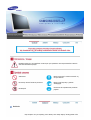 2
2
-
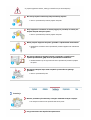 3
3
-
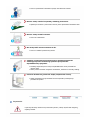 4
4
-
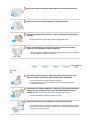 5
5
-
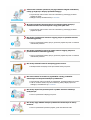 6
6
-
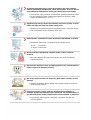 7
7
-
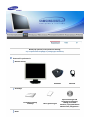 8
8
-
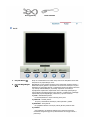 9
9
-
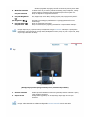 10
10
-
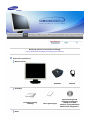 11
11
-
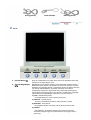 12
12
-
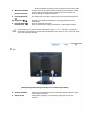 13
13
-
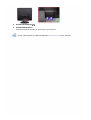 14
14
-
 15
15
-
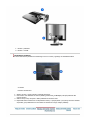 16
16
-
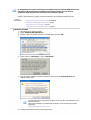 17
17
-
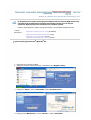 18
18
-
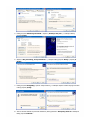 19
19
-
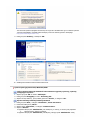 20
20
-
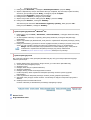 21
21
-
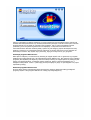 22
22
-
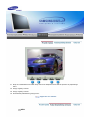 23
23
-
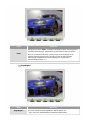 24
24
-
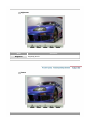 25
25
-
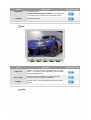 26
26
-
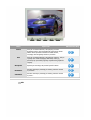 27
27
-
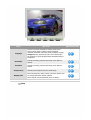 28
28
-
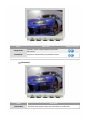 29
29
-
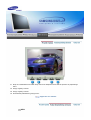 30
30
-
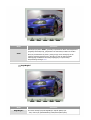 31
31
-
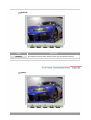 32
32
-
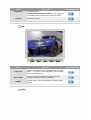 33
33
-
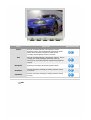 34
34
-
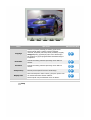 35
35
-
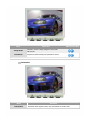 36
36
-
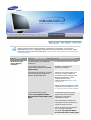 37
37
-
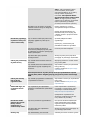 38
38
-
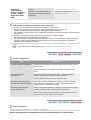 39
39
-
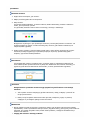 40
40
-
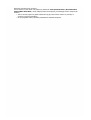 41
41
-
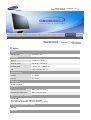 42
42
-
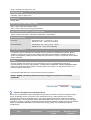 43
43
-
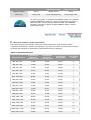 44
44
-
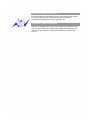 45
45
-
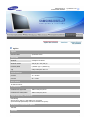 46
46
-
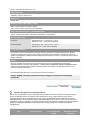 47
47
-
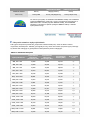 48
48
-
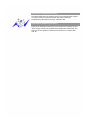 49
49
-
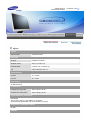 50
50
-
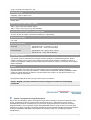 51
51
-
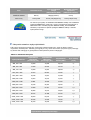 52
52
-
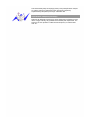 53
53
-
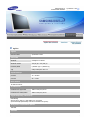 54
54
-
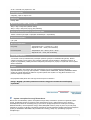 55
55
-
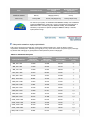 56
56
-
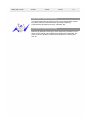 57
57
-
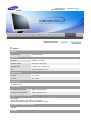 58
58
-
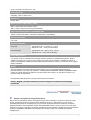 59
59
-
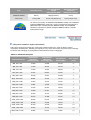 60
60
-
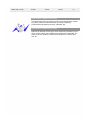 61
61
-
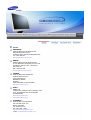 62
62
-
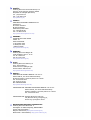 63
63
-
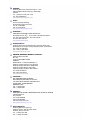 64
64
-
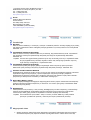 65
65
-
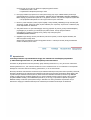 66
66
-
 67
67
Samsung 710M Instrukcja obsługi
- Kategoria
- Telewizory
- Typ
- Instrukcja obsługi
Powiązane artykuły
-
Samsung 913N Instrukcja obsługi
-
Samsung 510N Instrukcja obsługi
-
Samsung 152X Instrukcja obsługi
-
Samsung 172N Instrukcja obsługi
-
Samsung 93V Instrukcja obsługi
-
Samsung 194T Instrukcja obsługi
-
Samsung 710V Instrukcja obsługi
-
Samsung 730BF Instrukcja obsługi
-
Samsung 913BM Instrukcja obsługi
-
Samsung 913N Instrukcja obsługi